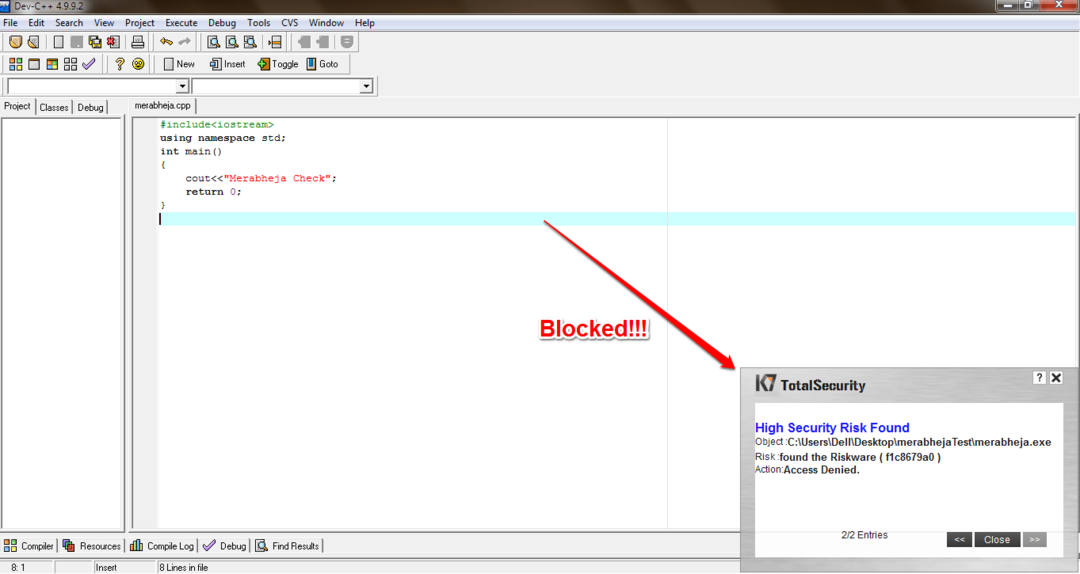Nonostante tutte le impostazioni di condivisione corrette, molti utenti si trovano ad affrontare un problema di trasmissione al dispositivo che non funziona. Ci sono molti messaggi di errore come contattare il dispositivo o nessun dispositivo trovato, ma tutti questi errori i messaggi portano a una sola cosa e cioè il tuo PC Windows 10 non è in grado di trasmettere contenuti multimediali su altri dispositivi. Ecco alcune delle migliori soluzioni per questo problema.
Metodo 1 – Attiva il rilevamento della rete
1 – Aprire le impostazioni premendo tasto Windows + I insieme.
2- Ora, fai clic su Network e internet
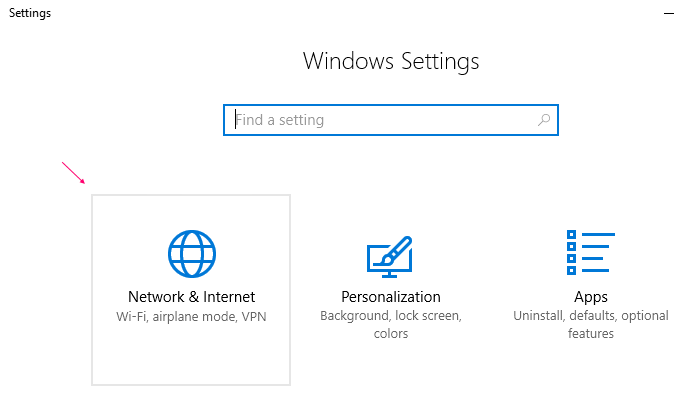
3 – Ora, scorri verso il basso nella parte destra e fai clic su Centro di rete e condivisione.
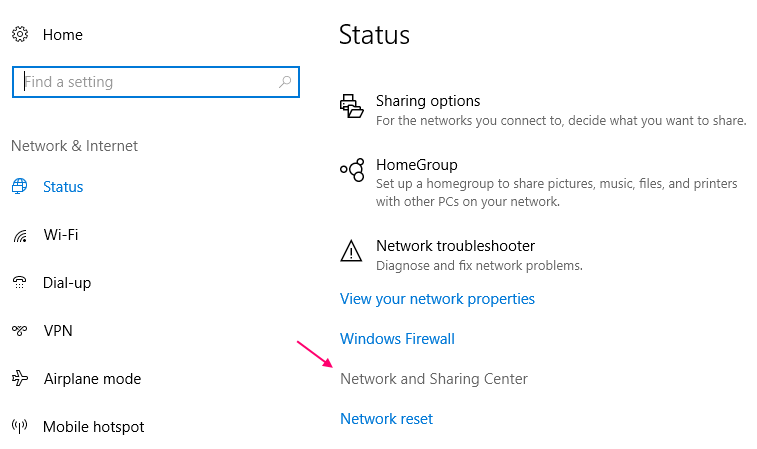
4 – Ora, fai clic su Modificare le impostazioni di condivisione dell'adattatore dal menu di sinistra.
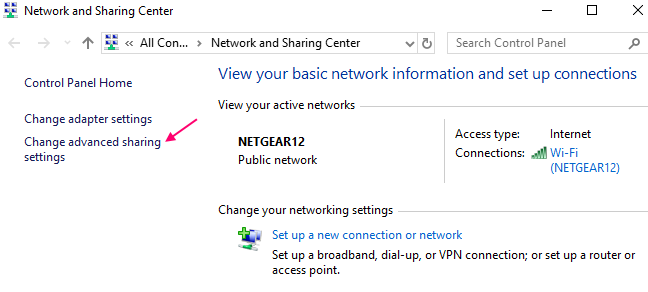
5 – Ora, scegli il pulsante di opzione che dice Attiva il rilevamento della rete. Accendi anche Condivisione di file e stampanti.
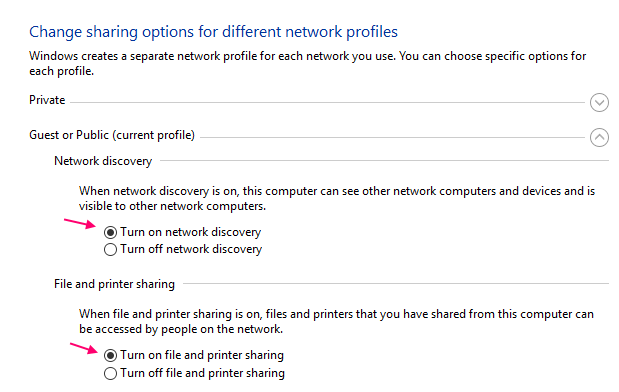
6 – Infine, clicca su Salvare le modifiche.
Ora, prova a vedere se il tuo problema è stato risolto o meno.
Metodo 2 – Controlla le impostazioni del cast su dispositivo nel Pannello di controllo
1. Ricerca Firewall di Windows Defender nella casella di ricerca di Windows 10.
2. Ora, fai clic su Firewall di Windows Defender dal risultato della ricerca.
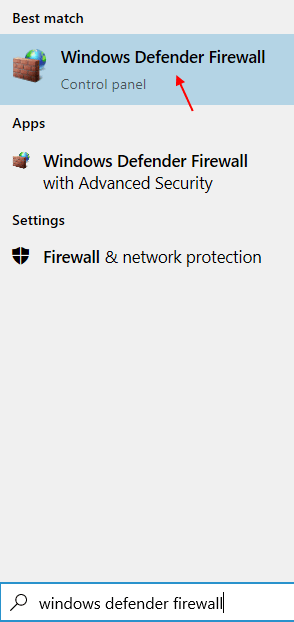
3. Ora, fai clic su Consenti un'app o una funzionalità tramite il firewall di Windows Defender.
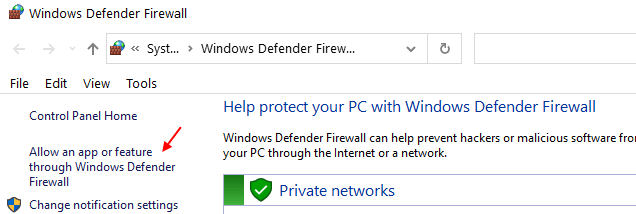
4. Fare clic su Modifica impostazioni.
5. Ora, assicurati Entrambi Pubblico e privato le opzioni sono archiviate Funzionalità di trasmissione al dispositivo.
6. Clicca su ok.
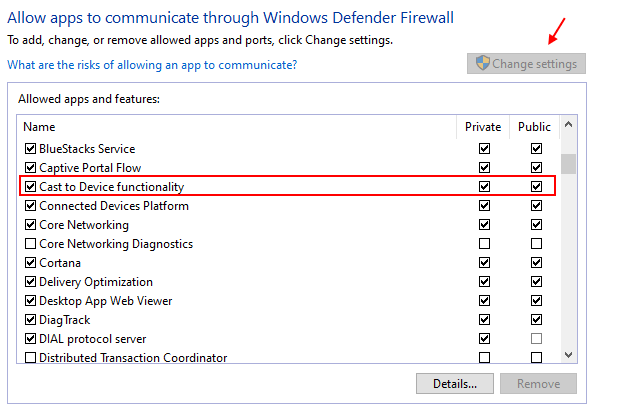
Metodo 3 – Verifica i servizi necessari
1. stampa Tasto Windows + R insieme dalla tastiera.
2. genere servizi.msc in esso e fare clic su OK per aprire la finestra del gestore dei servizi.

3. ora, controlla se questi servizi sono in esecuzione o meno. Se uno di questi servizi non è in esecuzione, fai doppio clic su di essi uno per uno, fai clic su inizio se non sono in esecuzione.
1. Client DNS (Automatico (attivato))
2. Pubblicazione delle risorse di rilevamento delle funzioni Function (Manuale)
3. Scoperta SSDP (Manuale)
4. Host dispositivo UPnP (Manuale)
Le impostazioni del tipo di avvio sono scritte tra parentesi a destra. Assicurati che siano impostati correttamente.
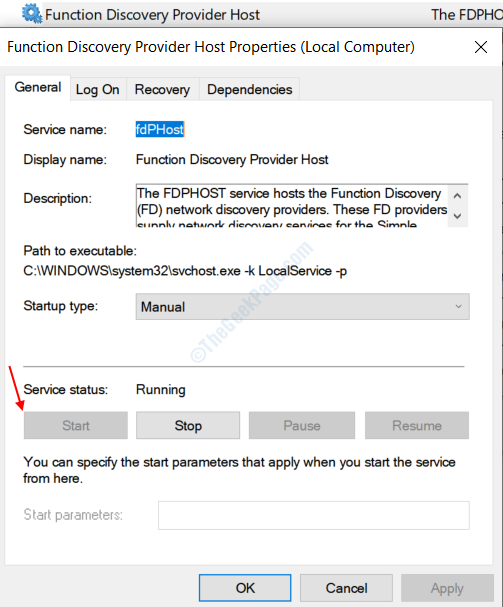
Inoltre, fai clic sulla scheda delle dipendenze e assicurati che anche tutti i servizi dipendenti da essi siano in esecuzione. Se non sono in esecuzione, avviali anche.
Metodo 4 – Attiva lo streaming multimediale
1. Cerca Windows Media Player nella casella di ricerca di Windows e apri Windows Media Player.
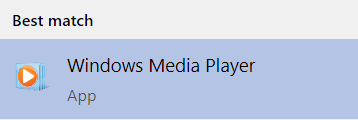
2. Ora, fai clic su flusso e poi clicca su Attiva lo streaming multimediale.
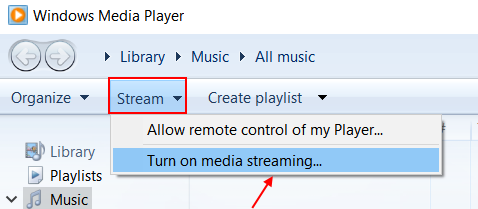
3. Ancora una volta, fai clic su attiva lo streaming multimediale nella finestra successiva.
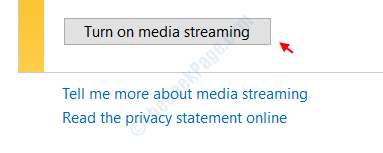
4. Infine, fai clic su OK.
5. Ora, riprova.
Metodo 5 – Aggiorna il driver della scheda di rete
1 – Premere tasto Windows + Iinsieme per aprire la casella di comando Esegui.
2 – Ora, scrivi devmgmt.msc in esso e premi invio per aprire Gestore dispositivi.
3 – Basta fare clic su Schede di rete -> Il nome della scheda di rete.
4 – Fai un clic destro e poi clicca su aggiornare il software del driver.
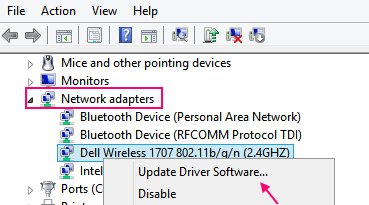
5 – Clicca su Cerca automaticamente il software del driver aggiornato.
6- Finalmente riavviaresul tuo computer e poi prova a trasmettere al dispositivo.
Metodo 6 – Risoluzione dei problemi delle schede di rete
1 – Apri impostazionipremendo tasto Windows + i insieme.
2 – Ora, fai clic su aggiornamento e sicurezza.
3 – Ora, dal menu di sinistra, clicca su Risoluzione dei problemi
4 – Ora, scegli Adattatori di rete nella sezione trova e risolvi altri problemi dalla sezione di destra.

5 – segui le istruzioni sullo schermo per risolvere i problemi